Հեռավոր աշխատանքի համար ձեզ և ձեր ընկերությանը անհրաժեշտ է ծրագիր, որը կօգնի հնարավորինս կազմակերպել ողջ գործընթացը: Այդպիսի հարթակներից մեկն է Microsoft Թիմեր.
Կարդացեք նաև. Մենք աշխատում ենք #1 տանը։ Կորոնավիրուսը փակել է գրասենյակները. Ինչպե՞ս կազմակերպել հեռավար աշխատանքը:
Ինչ Microsoft Թիմեր.
Եթե հավատում ես Վիքիպեդիա, Հետո Microsoft Teams-ը կորպորատիվ հարթակ է, որը համատեղում է զրույցը, հանդիպումները, նշումները և հավելվածները (ֆայլերը) մեկ աշխատանքային տարածքում: Մշակված է ընկերության կողմից Microsoft, որպես Slack հանրաճանաչ ձեռնարկությունների լուծման մրցակից: Ծառայությունը ներկայացվել է 2016 թվականի նոյեմբերին, իսկ նախորդ տարբերակը միաժամանակ հասանելի է դարձել։
Ես դա նշեմ Microsoft Թիմերն անվճար չեն, բայց գոյություն ունեն անվճար տարբերակ. Ես ձեզ խորհուրդ կտայի նախ փորձել աշխատել դրանում, ապա որոշել, թե բաժանորդագրության որ տեսակն է ավելի հարմար ձեզ և ձեր կազմակերպությանը:

Օգտատիրոջ համար հարմար ինտերֆեյսով, Office 365-ի հետ անխափան ինտեգրումով և ցածր գնով, Microsoft Թիմերը դարձել են համագործակցության ամենատարածված հարթակը: Երբ դուք ստեղծեք կամ միացաք որևէ կազմակերպության, թիմերի ստեղծումը ձեզ ավելի արդյունավետ աշխատանքային մեթոդներ կապահովի:

Հավելվածն ինքնին հասանելի է բոլոր օպերացիոն համակարգերի համար, այն հեշտ է ներբեռնել պաշտոնական կայքում այս հղումով կամ գտնել այն Play Market-ում և App Store-ում:
Տեղադրման և սկզբնավորման կարգը բավականին պարզ է, բայց ձեզ անպայման պետք է հաշիվ Microsoft.

Ինչպես ստեղծել թիմ Microsoft Թիմեր.
У Microsoft Թիմերի հետ դուք կմիանաք պատրաստի թիմին կամ կստեղծեք կազմակերպություն, որը բաղկացած է տարբեր խմբերից (օրինակ՝ վաճառք, մարքեթինգ, մշակողներ, բովանդակություն)։ Յուրաքանչյուր խումբ կարող է ունենալ տարբեր կարգավորումներ տարբեր ալիքներով (օրինակ՝ հայտարարություններ, թեժ հարցեր, ՏՏ աջակցություն), որպեսզի այդ խմբերի մարդիկ կարողանան հաղորդակցվել ձայնային, տեքստային կամ տեսազրույցների միջոցով, կիսվել ֆայլերով և միասին աշխատել դրանց վրա:
Դուք կարող եք թիմ ստեղծել աշխատասեղանի հավելվածում Microsoft Թիմեր կամ վեբ հավելվածում՝ հետևելով նույն քայլերին: Սկսեք՝ ընտրելով «Թիմեր» ներդիրը ձախ կողմում, այնուհետև սեղմեք «Միանալ» կամ «Ստեղծել թիմ»:

Սեղմեք Ստեղծել թիմ կոճակը: Կարող եք նաև օգտագործել «Որոնման թիմեր» վանդակը վերևի աջ անկյունում՝ գտնելու թիմեր, որոնք դուք կամ ձեր կազմակերպությունն արդեն ստեղծել եք:

Նոր թիմ ստեղծելու համար ընտրեք Ստեղծել թիմ զրոյից: Եթե ունեք Office 365 թիմեր կամ խմբեր, որոնք ցանկանում եք օգտագործել որպես ձևանմուշ այս նոր խմբի համար, սեղմեք Ստեղծել-ից, ապա ընտրեք թիմ կամ խումբ:

Կարող եք սեղմել «Ի՞նչ է թիմը»: բացեք պաշտոնական վեբ էջը Microsoft, որը ձեզ ավելի մանրամասն տեղեկատվություն կտրամադրի թիմերի և ալիքների աշխատանքի մասին։
Եթե ցանկանում եք սահմանափակել գործընկերների թիվը, ովքեր կարող են միանալ կամ տեսնել այս թիմին, ընտրեք «Գաղտնի» տեսակը: Եթե ցանկանում եք, որ ձեր կազմակերպությունում որևէ մեկը կարողանա գտնել և միանալ այս թիմին, ընտրեք Հանրային: Կա նաև «Ամբողջ կազմակերպությունը» տարբերակը, որը թույլ կտա ավտոմատ կերպով միանալ ձեր բոլոր աշխատակիցներին։ Այնուամենայնիվ, ցանկալի է սահմանափակել թիմի անդամների թիվը, որպեսզի կողմնակի անձինք չխանգարեն աշխատանքի արդյունավետությանը։

«Հրամանի անուն» դաշտում մուտքագրեք այս հրամանի անունը: Ցանկության դեպքում «Նկարագրություն» դաշտում կարող եք լրացնել թիմի մասին ցանկացած լրացուցիչ տեղեկություն:

Դուք միշտ կարող եք փոխել թիմի անունը և նկարագրությունը ավելի ուշ՝ սեղմելով թիմի կողքին գտնվող երեք հորիզոնական կետերի վրա և ընտրելով «Խմբագրել թիմը»

Ձեր թիմի ստեղծումն ավարտելու համար ընտրեք Ստեղծել:

Ինչպես կառավարել թիմը Microsoft թիմեր
Երբ ձեր թիմը ստեղծվի, դուք կարող եք անմիջապես սկսել ձեր կազմակերպության գործընկերներին հրավիրել ձեր նոր թիմ: Մուտքագրեք անձի կամ խմբի անունը «Սկսել մուտքագրել անունը կամ խումբը» դաշտում: Դուք միշտ կարող եք ավելի ուշ հրավիրել այլ անդամների՝ սեղմելով թիմի կողքին գտնվող երեք հորիզոնական կետերի վրա և ընտրելով «Ավելացնել անդամ»:

Ավելացրեք ձեր ուզած բոլոր անունները, այնուհետև կտտացրեք Ավելացնել:

Եթե ցանկանում եք ձեր թիմում որևէ մեկին ավելացնել, ով ներկայումս ձեր կազմակերպության անդամ չէ, դուք պետք է ձեռքով հրավիրեք նրան՝ ընտրելով «Թիմեր» ներդիրը ձախ կողմում, սեղմելով «Հրավիրել մարդկանց» և մուտքագրելով նրանց էլ․ հասցեն:

Այս էլփոստի հասցեները պարտադիր չէ, որ էլփոստի հասցեներ լինեն Microsoft, բայց ձեր հրավիրյալներին կառաջարկվի օգտագործել իրենց էլ. հասցեները՝ նոր հաշիվ ստեղծելու համար Microsoft.

Ձեր կազմակերպությանն անդամներ ավելացնելուց հետո դուք կարող եք փոխել այդ անձի դերը անդամից սեփականատեր՝ տալով նրան նույն իրավունքներն ու թույլտվությունները, ինչ դուք: Դա անելու համար սեղմեք «Մասնակցի» կողքին գտնվող ցանկի սլաքը:

Դուք միշտ կարող եք փոխել այս կարգավորումները ավելի ուշ՝ սեղմելով ձեր թիմի աջ կողմում գտնվող երեք հորիզոնական կետերի վրա և ընտրելով «Կառավարել թիմը»:

Ինչպես ստեղծել ալիք Microsoft թիմեր
Նույն ընտրացանկում, որն օգտագործում եք անդամներ ավելացնելու կամ թիմի այլ կարգավորումներ կառավարելու համար, օրինակ՝ պիտակներ, կարող եք նոր ալիքներ ստեղծել՝ սեղմելով ձեր թիմի աջ կողմում գտնվող երեք հորիզոնական կետերը և ընտրելով Ավելացնել ալիք:

Ինչպես ձեր թիմը հանրային կամ մասնավոր է ձեր կազմակերպությունում, ձեր ալիքը կարող է լինել հանրային կամ մասնավոր ձեր թիմում:

Ձեր ալիքին տվեք անուն Channel Name բաժնում և կամընտիր նկարագրություն Նկարագրություն բաժնում: Ընտրեք բացվող ընտրացանկը Գաղտնիության տակ՝ այս ալիքը Անձնական կամ Ստանդարտ սահմանելու համար: Եթե դուք չեք ցանկանում ձեռքով հրավիրել թիմի անդամներին այս ալիք, նշեք «Ավտոմատ ցուցադրել այս ալիքը բոլոր օգտատերերի ցանկում» վանդակը: Ավարտելուց հետո ընտրեք Ավելացնել տարբերակը:
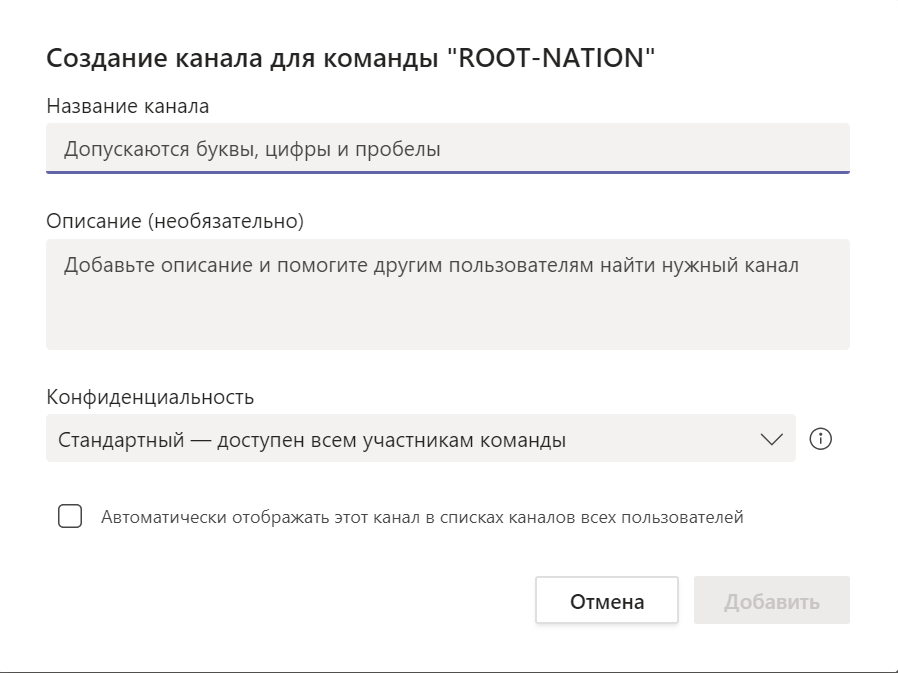
Ալիքները մուտք են գործում Microsoft թիմեր - այլ մարդկանց հետ ձեր համատեղ աշխատանքի հիմնական վայրը: Իրականում սա ընդհանուր չաթ է, որում կարելի է հրապարակային հրապարակումներ անել, իսկ ֆորմատավորված տեքստի տեսքով և աջակցել ֆայլերով, կազմակերպել համատեղ տեսահոլովակներ։ Կան կպչուն պիտակներ և նույնիսկ մի տեսակ պարգև մասնակիցների համար խնդիրների լուծման համար։
Արդյունքները՝ ըստ Microsoft թիմեր
Դուք կարող եք օգտագործել հրամաններ Microsoft թիմեր լավ կազմակերպված թեմատիկ ուղիներով գործընկերների հետ ավելի հստակ և հետևողական համագործակցության համար: Համոզվեք, որ ձեր կազմակերպությունը ինտեգրված է Office 365, լիովին օգտվելու համար օգտագործողի համար հարմար բոլոր հնարավորություններից, որոնք Microsoft Թիմերը տրամադրվում են փոքր և միջին բիզնեսին։






